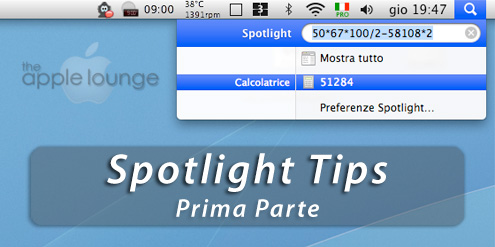
Tag di ricerca. Spotlight indicizza i file non solo in base al nome ma anche in base al testo contenuto nel file e soprattutto in base ai metadati. Il metodo migliore per trovare al volo ciò che si sta cercando è “prevenire”, assegnando tag univoci dal menu informazioni di ogni file. Spotlight è inoltre in grado di effettuare una ricerca anche su tutti i Mac connessi alla vostra rete sui quali sia installato Leopard. Sui computer di rete con Tiger o Windows, Spotlight effettua ricerche solo in base al nome del file.
Vocabolario inglese. Cercando un termine in Spotlight vi verrà restituita anche la definizione di quella parola nel dizionario integrato. Si tratta del dizionario Oxford di sistema, o stesso a cui potete accedere dalla dashboard con l’apposita widget.
Avvio delle applicazioni. Non volete intasare il Dock con programmi fissi e cercare ogni volta ciò che vi serve nella cartella applicazioni è una vera noia? E’ vero che le stack risolvono il problema, ma con Spotlight potete semplicemente scrivere il nome del programma, o una parte del nome, e premere invio per aprirlo.
Calcolatrice. Spotlight va forte in matematica. Non arriva a calcolarvi integrali, derivate o altre amenità di calcolo simbolico, ma può risolvere rapidamente equazioni aritmetiche relativamente complesse. Oltre ai quattro operatori standard potrete usare le parentesi tonde e altre abbreviazioni testuali convenzionali in ambito informatico, come ad esempio sqrt per indicare la radice quadrata. Il risultato dell’operazione vi viene restituito in automatico.
Modificare l’indicizzazione delle cartelle e organizzare i risultati. Impedire a spotlight di indicizzare una o più cartelle è molto semplice: aprite il pannello Spotlight nelle Preferenze di Sistema e cliccate su Privacy. Aggiungete a questo elenco (trascinandole o aggiungendole con il +, in basso) le cartelle o i file che non volete che vengano indicizzati. Nel pannello “Risultati della ricerca” potete invece modificare l’ordine di apparizione dei risultati su Spotlight in base alla tipologia del file o della cartella.
La nostra guida all’uso di Spotlight continua domani con la descrizione dei comandi speciali che permettono di rifinire ulteriormente le ricerche. Stay Tuned.

… ma per aprirlo in una finestra sua, come ero abituato in 10.4, e “magar”i modificare i parametri della ricerca, come si fa?
in ogni caso… sono passato ad HoudaSpot ;-p
Già, vorrei saperlo anche io, mi era molto comoda quella finestra. Invece ora ti escono tutti i risultati come icone e devi aggiungere dei filtri di ricerca!
Ragazzi, per aprirlo a finestra: cmd + alt + barra spaziatrice ;-)
@ Camillo Miller:
Si, questo lo so, ma non esce la finestra come usciva prima in tiger.
Per capirci, intendo questa:
http://www.zdnet.com.au/shared/images/products/mac_os_tiger_ss1_500x375.jpg
grazie Camillo: avevo provato tutte le combinazioni possibili (anche a 8 dita ;-) ) di click+qualcosa :-(
leggere i manuali? e cosa uso mac a fare, se devo pure leggere i manuali? :-p